GOLHS > Блоки >> Пласты и карты >> Контуры
Для того чтобы работать с контурами на карте необходимо знать первоначальные сведения о выделении контуров и точек. Подробнее.
Выделение нескольких точек можно проводить с помощью сочетания клавиш Ctrl+ПКМ (должны быть активный контур и активная точка). Выделенные точки отображаются желтым цветом.
Выделенные точки контура можно удалять, смещать, сглаживать, уплотнять, разряжать. Можно повернуть выделенную часть контура нажав на Alt+ПКМ.
Вращение осуществляется относительно первой выделенной точки, таким образом чтобы последняя выделенная точка передвинулась в то место, где вы щелкнули "Alt+ПКМ".
Для редактирования контуров с одновременным изменением нескольких точек можно также использовать следующие приемы:
1) рисование контура с помощью мыши.
2) плавное редактирование с помощью динамической области
3) сдвиг точек на границы динамической области.
1. Для рисования контура с помощью мыши прежде всего необходимо установить расстояние между точками при отрисовке. Это можно установить в модуле "Работа с контурами" на вкладке "Настройки".
По умолчанию установлено расстояние 50 м.
Для редактирования необходимо выделить точку на контуре. Начиная с этой точки будет проводиться добавление новых точек. Нажмите Shift+ЛКМ и ведите указателем мыши по карте, там где должен проходить контур. После этого отпустите ЛКМ. Будет отрисован контур.
2. Плавное редактирование с помощью динамической области. Откройте окно "Опции карты \ Действия", нажав на кнопку "Выбрать действие..."
Выберите действие "Выделить \ Переместить точки внутри области плавно". Теперь при первом нажатии ЛКМ в активном контуре будут выделены точки, а при втором нажатии они сместятся туда, где вы щелкнули ЛКМ.
Желательно выбирать области без S-образных изгибов, чтобы смещение точек было упорядоченным. Размеры области можно менять, используя клавиши "{" и "}".
3. Сдвиг точек на границы динамической области. Откройте окно "Опции карты \ Действия", нажав на кнопку "Выбрать действие..."
Выберите действие "Переместить точки на края области". Теперь при нажатии ЛКМ в активном контуре будут перемещены лежащие внутри области на границы области.
Если внутри области нет точек активного контура, то точки перемещены не будут.
Если точки контура находятся далеко от границ области, то точки перемещены не будут. Любая из точек должна находится на расстоянии не более чем на 1/3 радиуса области.
Смотрите также:
1. Видео, иллюстрирующее редактирование контуров
Для того чтобы работать с контурами на карте необходимо знать первоначальные сведения о выделении контуров и точек. Подробнее.
Выделение нескольких точек можно проводить с помощью сочетания клавиш Ctrl+ПКМ (должны быть активный контур и активная точка). Выделенные точки отображаются желтым цветом.
Выделенные точки контура можно удалять, смещать, сглаживать, уплотнять, разряжать. Можно повернуть выделенную часть контура нажав на Alt+ПКМ.
Вращение осуществляется относительно первой выделенной точки, таким образом чтобы последняя выделенная точка передвинулась в то место, где вы щелкнули "Alt+ПКМ".
Для редактирования контуров с одновременным изменением нескольких точек можно также использовать следующие приемы:
1) рисование контура с помощью мыши.
2) плавное редактирование с помощью динамической области
3) сдвиг точек на границы динамической области.
1. Для рисования контура с помощью мыши прежде всего необходимо установить расстояние между точками при отрисовке. Это можно установить в модуле "Работа с контурами" на вкладке "Настройки".
Для редактирования необходимо выделить точку на контуре. Начиная с этой точки будет проводиться добавление новых точек. Нажмите Shift+ЛКМ и ведите указателем мыши по карте, там где должен проходить контур. После этого отпустите ЛКМ. Будет отрисован контур.
2. Плавное редактирование с помощью динамической области. Откройте окно "Опции карты \ Действия", нажав на кнопку "Выбрать действие..."
Выберите действие "Выделить \ Переместить точки внутри области плавно". Теперь при первом нажатии ЛКМ в активном контуре будут выделены точки, а при втором нажатии они сместятся туда, где вы щелкнули ЛКМ.
Желательно выбирать области без S-образных изгибов, чтобы смещение точек было упорядоченным. Размеры области можно менять, используя клавиши "{" и "}".
3. Сдвиг точек на границы динамической области. Откройте окно "Опции карты \ Действия", нажав на кнопку "Выбрать действие..."
Выберите действие "Переместить точки на края области". Теперь при нажатии ЛКМ в активном контуре будут перемещены лежащие внутри области на границы области.
Если внутри области нет точек активного контура, то точки перемещены не будут.
Если точки контура находятся далеко от границ области, то точки перемещены не будут. Любая из точек должна находится на расстоянии не более чем на 1/3 радиуса области.
Смотрите также:
1. Видео, иллюстрирующее редактирование контуров





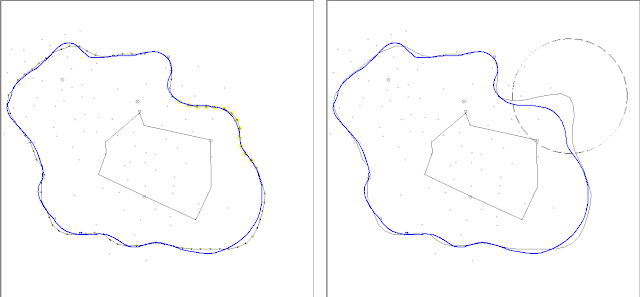


Здравствуйте.
ОтветитьУдалитьОшибка при создании нового контура.
"Работа с контурам"-> "N" -> "Shift+ЛКП" - вторая точка от начальной содержит до 10 копии. Прошу исправить
Исправлено с версии 15.06
Удалить